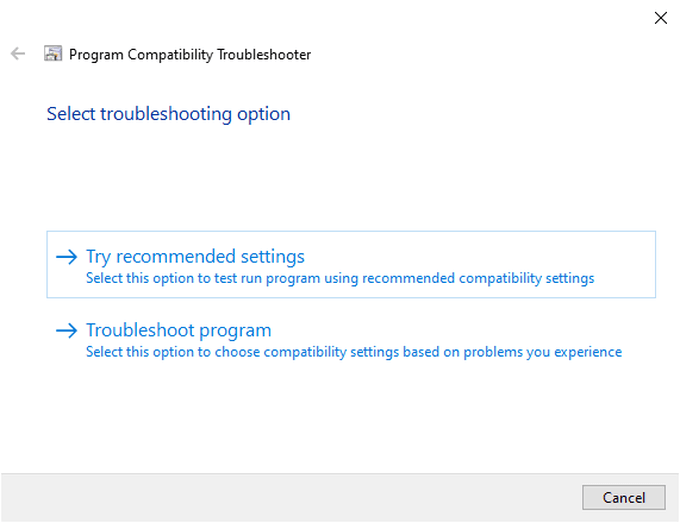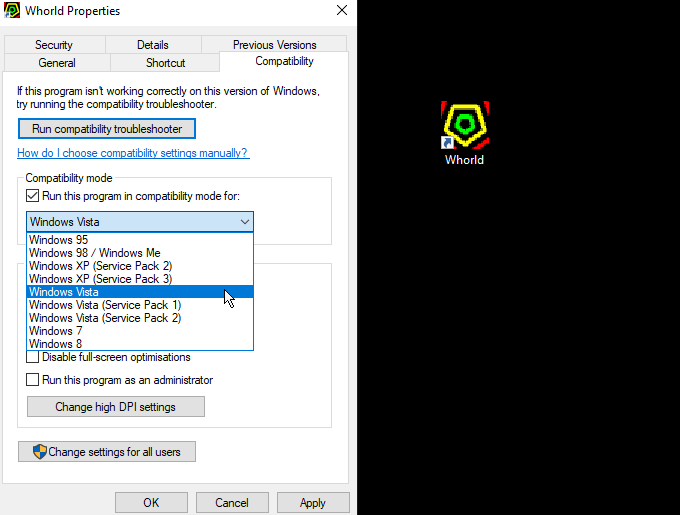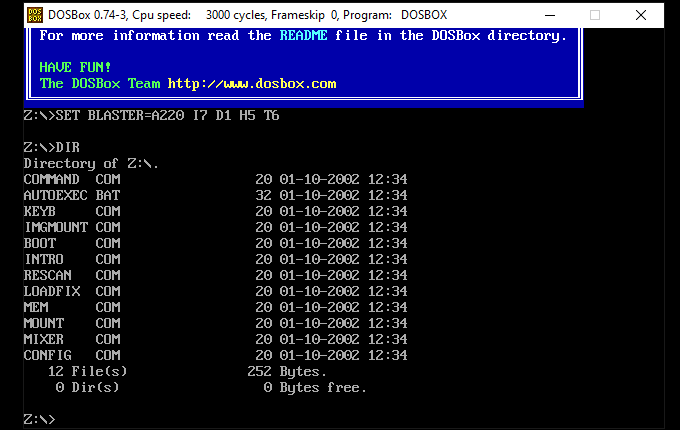Perkakasan komputer berubah dengan cepat. Mengetahui perkara yang perlu anda tingkatkan pada PC anda bergantung pada cara anda menggunakannya. Permainan selalunya memerlukan bahagian terkini yang tersedia, tetapi perisian lama kadangkala berfungsi secara berbeza.
Terdapat beberapa perasaan yang lebih buruk daripada mengemas kini sistem pengendalian anda hanya untuk mendapati bahawa program kegemaran anda tidak lagi berfungsi. Mod keserasian Windows 10 boleh membantu anda menghidupkan semula perisian anda.

Mengapa Perisian Lama Pecah?
Sebelum melihat cara menghidupkan semula perisian lama, adalah wajar untuk mengetahui sebab mereka mungkin tidak berfungsi dengan Windows 10. Walaupun terdapat sejumlah besar masalah yang berpotensi untuk perisian lama, kebanyakannya mengalami masalah yang sama:
- Kebergantungan lapuk – perisian bergantung pada program dan perpustakaan lama tidak lagi tersedia dalam Windows 10
- Program 16-bit – Windows 10 adalah 64-bit, dan tidak menyokong program 16-bit *32 bit berfungsi dengan baik walaupun)
- DOS – Program dan permainan lama yang direka untuk MSDOS tidak dijalankan dalam Windows, kerana ia hanya meniru sebahagian kecil sistem DOS untuk tetingkap Terminal
- Keselamatan – Eksploitasi dan pintu belakang untuk program sentiasa berubah, dan perisian lama yang dikemas kini boleh ditolak sebagai risiko keselamatan
Isu ini, dan banyak lagi, boleh menghentikan perisian lama daripada berjalan. Mengekalkan perisian lama hidup ialah topik yang diminati ramai orang dan terdapat komuniti dalam talian yang menumpukan kepada memanjangkan produk melangkaui akhir hayat rasmi mereka .
Cara Menjalankan Perisian Menggunakan Mod Keserasian Windows 10
Jika anda telah berjaya memasang perisian yang lebih lama hanya untuk mendapati ia enggan dijalankan, anda mempunyai beberapa pilihan. Yang pertama ialah menggunakan penyemak keserasian automatik untuk memadankan perisian dengan mod yang berbeza untuk mengaktifkan dan menjalankannya.
- Klik kanan pada fail .EXE dan pilih Properties
- Di bawah tab Keserasian , klik Jalankan penyelesai masalah keserasian
- Tunggu sementara Windows mengimbas program
- Pilih Cuba tetapan yang disyorkan
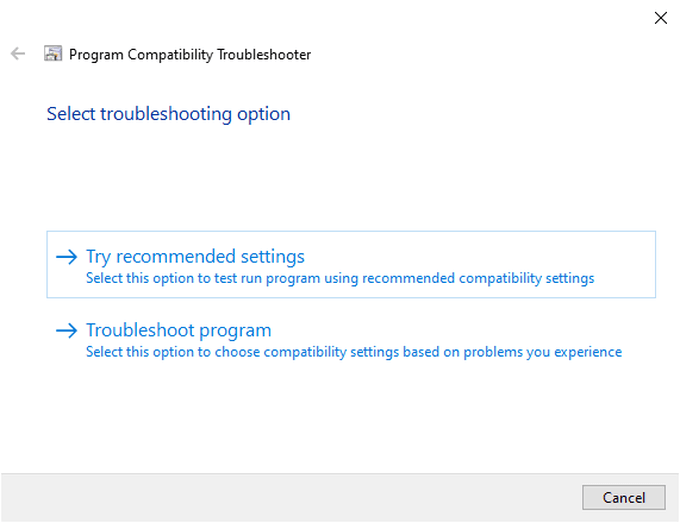
Ini akan menyediakan program untuk berfungsi dengan apa sahaja tetapan yang difikirkan terbaik oleh Windows 10. Jika ia masih tidak dilancarkan, ulangi proses, kali ini memilih program Selesaikan Masalah pada langkah terakhir untuk melancarkan wizard interaktif.
Penyelesai Masalah Keserasian Program berfungsi paling baik pada perisian yang lebih terkini. Tetapi jika anda tahu dengan tepat perisian apa yang dimaksudkan untuk dijalankan oleh program, anda mungkin lebih baik menggunakan mod manual.
Cara Memilih Mod Keserasian Windows 10 Secara Manual
Jika anda telah mencuba langkah sebelumnya dan ia tidak berjaya, masih terdapat pilihan lain untuk dicuba sebelum berputus asa. Anda boleh memilih sistem secara manual untuk digunakan dengan mod keserasian Windows:
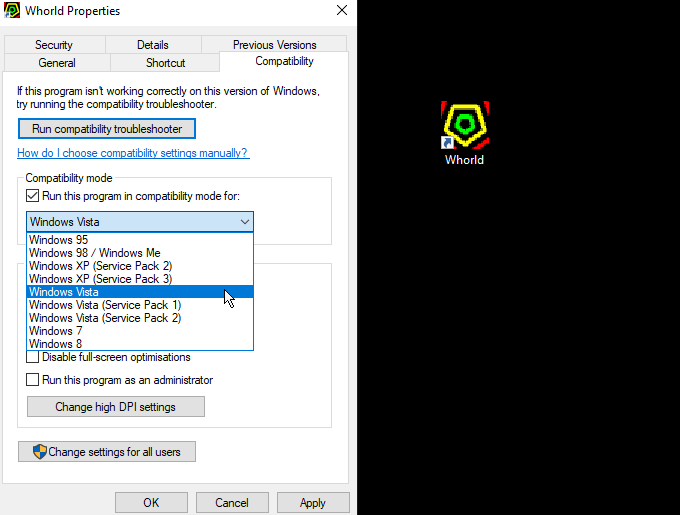
- Klik kanan pada fail .EXE dan pilih Properties
- Di bawah tab Keserasian , klik kotak semak Jalankan program ini dalam mod keserasian untuk:
- Pilih versi Windows program itu ditulis
- Klik OK
Kini, apabila program itu dibuka, Windows 10 akan cuba menjalankannya melalui perisian khas shim , yang direka untuk merapatkan jurang antara sistem pengendalian lama dan baharu.
Perkara yang Perlu Dilakukan Apabila Mod Keserasian Windows Tidak Berfungsi
Mod Keserasian Windows 10 berfungsi dengan baik dalam menjalankan banyak perisian lama, tetapi kadangkala ia menghadapi perisian yang terlalu lama atau ketinggalan zaman untuk dijalankan. Tiada penyelesaian mudah dalam kes ini, tetapi itu tidak bermakna ia tidak boleh dilakukan.
Terdapat beberapa pilihan lain untuk menjalankan program lama, tetapi ia lebih mencabar.
Jalankan Versi Lama Windows Dalam Mesin Maya
Mesin maya ialah keseluruhan sistem pengendalian yang dijalankan dalam program kotak pasir pada komputer anda. Ini cara yang bagus untuk mencuba sistem pengendalian lain dan pengedaran Linux .
Manfaat VM ialah ia boleh meniru perkakasan lama dengan sempurna. Dengan cara ini, daripada cuba mendapatkan Windows 10 untuk menjalankan program untuk sistem pengendalian yang lebih lama, anda boleh menjalankan Windows XP secara asli dalam mesin maya.
Ini datang dengan beberapa kelebihan, walaupun mungkin yang paling penting ialah pemisahan antara sistem moden anda dan perisian yang lebih lama, memotong sebarang kemungkinan masalah keselamatan yang mungkin disebabkan oleh perisian tersebut.
Jalankan Perisian DOS Dengan DOSBox
Sebelum Windows, semua perisian dijalankan dalam DOS (biasanya dikenali sebagai MSDOS). Tiada keserasian antara versi moden Windows dan DOS, tetapi terdapat pilihan untuk menjalankan program melalui emulator.
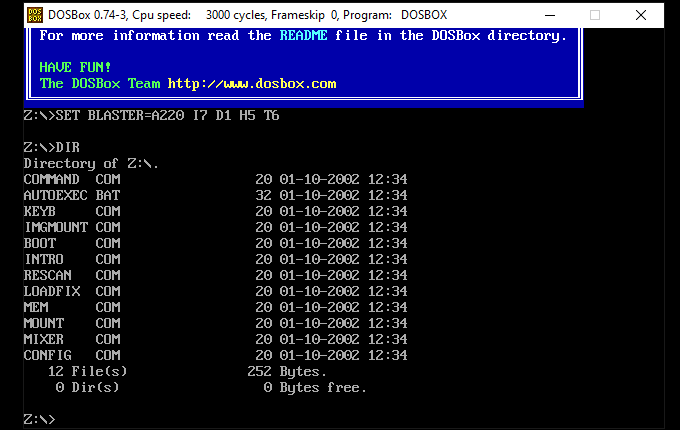
Anda boleh memasang perisian dalam mesin maya, tetapi DOSBox adalah pilihan yang lebih mudah. Ia adalah percuma sepenuhnya dan sumber terbuka serta direka bentuk untuk menyokong pelbagai permainan dan perisian lama pada pelbagai platform, termasuk Windows dan macOS .
Bina Komputer Dengan Perkakasan Lama
Untuk pendekatan tegar muktamad, anda boleh membina komputer khusus untuk menjalankan sistem pengendalian pilihan anda. Bunyinya melampau, tetapi itulah yang dilakukan oleh YouTuber MattKC.
Seperti yang ditunjukkan oleh video, pendekatan ini penuh dengan pepijat dan bukan untuk mereka yang lemah semangat. Sekiranya anda bersedia untuk cabaran itu, pemikiran di sebalik membina PC lama adalah kukuh. Lagipun, sejumlah besar perisian kerajaan, perubatan dan ketenteraan masih berjalan pada mesin lama sehingga hari ini.
Sama ada anda fikir itu adalah perkara yang baik atau tidak, bagaimanapun, adalah subjektif.
Perisian Lama, Perkakasan Moden
Mengekalkan perisian lama mungkin menjadi minat, atau mungkin anda memerlukannya untuk perniagaan anda . Sama ada cara, Windows 10 mempunyai beberapa pilihan untuk mengekalkan program lama.
Jika anda menjalankan Windows 7, anda mungkin mendapati mod XP berguna untuk sebab yang sama, dan pengguna Windows 8 akan menemui mod keserasian Windows serupa yang terbina dalam sistem pengendalian mereka.